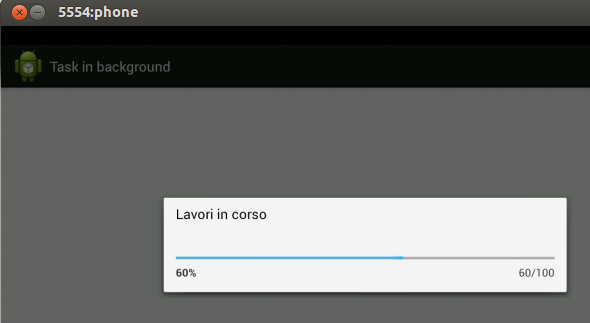Quando si affronta in maniera approfondita lo studio di una tecnologia di programmazione si sa che prima o poi si finisce col trattare un argomento piuttosto spinoso: i thread ed il loro impiego nella programmazione concorrente.
I thread costituiscono un filone di esecuzione interno ad un'applicazione. In pratica, sono la vera anima operativa di un programma a runtime. Solitamente un qualunque software – nel mondo mobile e non – vede contemporaneamente attivi più thread. Ognuno di essi svolgerà in maniera a sé stante una sequenza di operazioni, come se fosse “un programma nel programma”.
Che ruolo giocano i thread quindi nelle app Android e perché dovremmo tenerli in considerazione? Si consideri che quando si utilizza un'Activity il thread principale dell'applicazione si occupa prevalentemente di gestire i messaggi relativi al funzionamento dell'interfaccia utente. Svolgere in questo stesso thread operazioni presumibilmente “lente” come ad esempio la lettura e scrittura da file, il prelevamento di dati da un database, il caricamento di immagini rischierebbe di rendere poco reattiva la UI. Conseguenza di ciò sarebbe una user exprerience non troppo gradevole che porterebbe l'utente a sostituire la nostra app con altre molto più scattanti.
La reattività dell'interfaccia è uno degli aspetti delle applicazioni più determinanti per il successo presso il pubblico e la longevità sui market.
Operazioni “lente” dovrebbero essere preferibilmente svolte su thread secondari, detti anche worker thread. Inoltre l'accesso in Rete, importantissimo nella programmazione moderna ma contraddistinto da tempi di latenza variabili, deve obbligatoriamente essere eseguito su un thread secondario.
I thread come in Java
Tutto ciò che si è appreso nello studio di Java sui thread (estensione della classe Thread, API della concorrenza, Executors) può essere utilizzato in Android.
Ad esempio, se in un'Activity volessimo distaccare alcune attività su un thread secondario sarebbe lecito usare una forma di questo tipo:
new Thread()
{
@Override
public void run()
{
/*
* Inserire QUI il codice
* da svolgere nel thread secondario
*/
}
}.start();Ci sono due problemi però. Il primo è che il comune uso dei thread non è molto semplice da usare in maniera corretta. Il secondo è che, in Android, da un thread secondario non è possibile modificare l'interfaccia utente senza usare opportuni meccanismi di comunicazione.
Per fortuna il framework offre un'alternativa che permette di usare un thread secondario in maniera corretta senza il problema di dover gestire la comunicazione tra thread: la classe AsyncTask.
AsyncTask
Per illustrare la classe AsyncTask si mostrerà un esempio poco pratico ma dal forte significato concettuale.
Immaginiamo di avere un'Activity che contiene un solo pulsante. Al click di tale controllo viene attivato un lavoro in background. In questo caso si tratterà di un lavoro puramente fittizio: a scopo di esempio lasceremo il thread in attesa per alcuni secondi tanto per generare ritardo. A scandire i tempi dell'attività in background, ci sarà una finestra di dialogo di tipo ProgressDialog.
Il layout dell'activity è molto semplice, contiene infatti un solo pulsante collocato in posizione centrale.
<RelativeLayout xmlns:android="http://schemas.android.com/apk/res/android"
android:layout_width="match_parent"
android:layout_height="match_parent" >
<Button
android:layout_width="wrap_content"
android:layout_height="wrap_content"
android:layout_centerInParent="true"
android:onClick="start"
android:text="@string/btn_start" />
</RelativeLayout>Il codice Java della classe invece è il seguente:
public class MainActivity extends Activity
{
ProgressDialog progress=null;
@Override
protected void onCreate(Bundle savedInstanceState)
{
super.onCreate(savedInstanceState);
setContentView(R.layout.activity_main);
progress=new ProgressDialog(MainActivity.this);
progress.setMax(100);
progress.setMessage(getString(R.string.progress_msg));
progress.setProgressStyle(ProgressDialog.STYLE_HORIZONTAL);
progress.setCancelable(false);
}
public void start(View v)
{
new BackgroundTask().execute();
}
private class BackgroundTask extends AsyncTask<Void, Integer, String>
{
@Override
protected void onPreExecute() {
super.onPreExecute();
progress.setProgress(0);
progress.show();
}
@Override
protected String doInBackground(Void... arg0)
{
try
{
for(int i=0;i<10;i++)
{
publishProgress(new Integer[]{i*10});
Thread.sleep(1200);
}
}
catch (InterruptedException e)
{}
return "Lavoro Terminato!";
}
@Override
protected void onProgressUpdate(Integer... values)
{
super.onProgressUpdate(values);
progress.setProgress(values[0].intValue());
}
@Override
protected void onPostExecute(String result)
{
super.onPostExecute(result);
progress.dismiss();
Toast.makeText(MainActivity.this, result, Toast.LENGTH_SHORT).show();
}
}
}Al click del pulsante viene invocato il metodo start() al cui interno si istanzia la classe BackgroundTask e la si manda in esecuzione direttamente. La classe BackgroundTask estende AsyncTask e pertanto rappresenta il cuore dell'esempio.
I metodi contenuti nella classe BackgroundTask sono di due tipi diversi. Il metodo doInBackground è l'unico di quelli implementati che viene eseguito su un thread secondario. Qui dovremo collocare tutte le operazioni “lente”.
Al contrario, onPreExecute, onPostExecute e onProgressUpdate sono eseguiti sul thread principale e si occupano della comunicazione tra thread.
Rispettivamente:
onPreExecute: inizializza le operazioni prima che avvenga l'esecuzione di doInbackground. Nello specifico prepara la ProgressDialog e la mostra;onPostExecute: viene eseguito alla fine di doInBackground ed anch'esso svolge operazioni collegate all'interfaccia utente, provocando l'apparizione di un Toast;onProgressUpdate: viene invocato ogni volta che dall'interno di doInBackground viene chiamato publichProgress. Serve a fornire aggiornamenti periodici all'interfaccia utente ed in questo caso a spostare la barra di progresso in avanti di un passo.
Un altro aspetto di AsyncTask cui si deve prestare attenzione sono i parametri della classe. Nell'esempio, BackgroundTask estende la versione <Void, Integer, String> di AsyncTask. Questi tre tipi di dato saranno, rispettivamente, il tipo di dato accettato in input dai metodi doInBackground, onProgressUpdate,onPostExecute.
L'immagine che segue mostra un momento di esecuzione dell'esempio.
Il discorso su thread ed AsyncTask non si è affatto esaurito, infatti saranno strumenti necessari già dai prossimi capitoli per la gestione di Service e attività in Rete.